Lý do bạn không nên đóng app trên iPhone
Đối với nhiều người dùng iPhone, việc vuốt lên để đóng ứng dụng đã trở thành thói quen. Tuy nhiên, điều này gây ảnh hưởng xấu đến hiệu suất hoạt động và giảm tuổi thọ pin.
3 bước cài đặt siêu đơn giản trên iPhone giúp tăng khả năng bảo mật, hạn chế nỗi lo lộ thông tin nhạy cảm
Bảo mật trên iPhone đã là vấn đề mà chúng ta nên quan tâm và chú ý nhất hiện nay, khi chiếc điện thoại chứa rất nhiều thông tin, hình ảnh, tin nhắn cá nhân.
Smartphone từ lâu đã được xem là một đồ dùng riêng tư của mỗi người. Trong chiếc iPhone đó là hàng tá thứ từ tin nhắn, hình ảnh, ứng dụng mà bạn không muốn chia sẻ hay không muốn quá nhiều người thấy chúng. Hãy nhanh tay thực hiện 3 bước cài đặt sau để tăng tính bảo mật trên chiếc iPhone của bạn.
Bảo mật iPhone là vấn đề được nhiều người quan tâm
Bật tính năng Xóa dữ liệu
Nếu bạn có thói quen thường xuyên sao lưu dữ liệu trong iPhone lên iClound thì nên bật ngay tính năng này lên. Khi bật Xoá dữ liệu, nếu điện thoại bạn bị người khác tò mò nhưng nhập sai mật khẩu 10 lần thì máy sẽ được tự động khôi phục cài đặt gốc.
Để bật tính năng này, bạn truy cập vào Cài đặt chọn Face ID/Touch ID và mật mã chọn tiếp Nhập mật mã và sau đó cuộn xuống cuối trang. Chọn trạng thái "Bật" ở mục Xóa dữ liệu.
Bạn nên bật tính năng Xoá dữ liệu nếu có thói quen thường xuyên sao lưu dữ liệu của máy
Hạn chế tính năng thực hiện khi màn hình đang khoá
Hạn chế càng nhiều các tính năng có thể được thực hiện trong khi khoá màn hình sẽ càng tăng độ bảo mật và tính riêng tư trên chiếc iPhone của bạn. Hạn chế người khác có thể thao tác, xem, nhắn tin, trả lời tin nhắn được gửi đến...
Để bật tính năng này, bạn truy cập vào Cài đặt chọn Face ID/Touch ID và mật mã chọn tiếp Nhập mật mã và sau đó chọn Cho phép truy cập khi bị khóa. Tại đây các tính năng nào cảm thấy không cần thiết, bạn gạt nút xanh về trạng thái Tắt.
Tắt hết những tính năng có thể thực hiện trên màn hình khoá nếu cảm thấy không cần thiết
Tắt hiển thị nội dung thông báo trên màn hình khóa
Để tăng tính bảo mật hơn cho chiếc iPhone của mình, hãy cài đặt để iPhone không tiết lộ nội dung tin nhắn, nội dung thông báo của ứng dụng nhạy cảm... Thay vào đó, trên màn hình sẽ chỉ xuất hiện thông báo không hiển thị nội dung trừ khi bạn mở khoá điện thoại và click vào.
Để bật tính năng này, bạn cần truy cập vào Cài đặt chọn Thông báo chọn tiếp Hiển thị bản xem trước và chọn Khi mở khóa hoặc Không bao giờ.
Tắt hiển thị bản xem trước để hạn chế người khác xem được nội dung tin nhắn hay thông báo ứng dụng
Với 3 bước cài đặt rất nhanh chóng và đơn giản trên, bạn đã nâng mức bảo mật trên chiếc iPhone của mình lên nhiều lần, đảm bảo tính riêng tư và không ai có thể tò mò được có gì trên điện thoại của bạn rồi.
Mẹo tạo thông báo nhắc sạc iPhone siêu đỉnh khiến bạn trở nên "độc nhất vô nhị", ném đi nỗi lo sập nguồn! 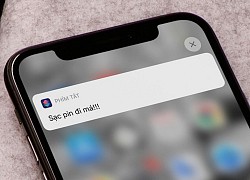 Cài đặt mặc định của iPhone không có thông báo khi chỉ còn 5% pin khiến nhiều người "dùng cố" hay bị sập nguồn và gây ảnh hưởng đến tuổi thọ của pin. Rất nhiều người dùng iPhone có thói quen dùng điện thoại đến cạn kiệt, ngoài những trường hợp bắt buộc thì đa số lại quên mất việc sạc pin vì...
Cài đặt mặc định của iPhone không có thông báo khi chỉ còn 5% pin khiến nhiều người "dùng cố" hay bị sập nguồn và gây ảnh hưởng đến tuổi thọ của pin. Rất nhiều người dùng iPhone có thói quen dùng điện thoại đến cạn kiệt, ngoài những trường hợp bắt buộc thì đa số lại quên mất việc sạc pin vì...
 Doãn Hải My cứ hát là hút triệu view, xuất sắc thế nào mà dân mạng tấm tắc "Đoàn Văn Hậu chọn vợ quá đỉnh"01:01
Doãn Hải My cứ hát là hút triệu view, xuất sắc thế nào mà dân mạng tấm tắc "Đoàn Văn Hậu chọn vợ quá đỉnh"01:01 5 thanh niên nằm ngủ giữa nhà và sự xuất hiện của người đàn ông lúc rạng sáng khiến tất cả vùng dậy01:08
5 thanh niên nằm ngủ giữa nhà và sự xuất hiện của người đàn ông lúc rạng sáng khiến tất cả vùng dậy01:08 "Hoàng tử" SOOBIN làm một điều khiến khán giả há hốc05:47
"Hoàng tử" SOOBIN làm một điều khiến khán giả há hốc05:47 Soi cận căn hộ sang chảnh, "đậm mùi tiền" của Hoa hậu Đỗ Hà tại Hà Nội01:22
Soi cận căn hộ sang chảnh, "đậm mùi tiền" của Hoa hậu Đỗ Hà tại Hà Nội01:22 1 sao nam bị Lê Dương Bảo Lâm đuổi khéo khỏi thảm đỏ, lý do chuẩn đến mức không ai cãi nổi00:47
1 sao nam bị Lê Dương Bảo Lâm đuổi khéo khỏi thảm đỏ, lý do chuẩn đến mức không ai cãi nổi00:47 Tình báo Israel cài thuốc nổ trong máy ly tâm hạt nhân Iran09:17
Tình báo Israel cài thuốc nổ trong máy ly tâm hạt nhân Iran09:17 Negav lộ diện ở Bộ Tứ Báo Thủ, Trấn Thành khẳng định: "Những điều đã xảy ra thì không thể thay đổi"02:09
Negav lộ diện ở Bộ Tứ Báo Thủ, Trấn Thành khẳng định: "Những điều đã xảy ra thì không thể thay đổi"02:09 Chuyện lạ có thật: Chó mẹ mang con đến phòng khám để cầu cứu01:24
Chuyện lạ có thật: Chó mẹ mang con đến phòng khám để cầu cứu01:24 Clip Luna Đào vừa đến Trấn Thành liền rời thảm đỏ, cái liếc mắt chưa đến 2 giây bị camera bắt gọn00:23
Clip Luna Đào vừa đến Trấn Thành liền rời thảm đỏ, cái liếc mắt chưa đến 2 giây bị camera bắt gọn00:23 Cực phẩm nhạc lụy mới của Vpop: Cắt đoạn nào viral đoạn đó, câu từ "suy đét" khiến netizen thấm vô cùng03:58
Cực phẩm nhạc lụy mới của Vpop: Cắt đoạn nào viral đoạn đó, câu từ "suy đét" khiến netizen thấm vô cùng03:58 Song Hye Kyo dạo này: Khoe giọng hát "rót mật", visual vừa xinh vừa ngầu chuẩn idol "chị đại"03:31
Song Hye Kyo dạo này: Khoe giọng hát "rót mật", visual vừa xinh vừa ngầu chuẩn idol "chị đại"03:31Tin đang nóng
Tin mới nhất

Các 'siêu phẩm' điện thoại sẽ gây bão trong năm 2023

Apple sản xuất MacBook ở Việt Nam giữa năm 2023 sau AirPods, Apple Watch, iPad

Vì sao ngày càng nhiều người mua thiết bị Apple tân trang?

Cách Samsung dần khiến Galaxy Z Flip4 trở nên gần gũi hơn với giới trẻ

MacBook Air M1 chỉ còn 21,79 triệu đồng

Không muốn laptop hỏng khi bị đổ nước vào, đây là dòng máy mà bạn cần

OPPO Find N2 Flip sẽ sớm có mặt tại Việt Nam

Smartphone mạnh bậc nhất thế giới, sạc 80W,màn hình 144Hz, giá rẻ bất ngờ

Ảnh chi tiết Vivo Y02: Pin 5.000 mAh, RAM 23 GB, giá 2,79 triệu đồng tại Việt Nam

Apple có thể sản xuất Mac Pro tại Việt Nam

Công bố ngày ra mắt chính thức OnePlus 11

Oppo ra bộ đôi smartphone gập Find N2
Có thể bạn quan tâm

Tiền đạo Neymar sắp bị sa thải ở Saudi Arabia và gây sốc với đàn anh
Sao thể thao
00:00:08 21/01/2025
Triệu Lệ Dĩnh và dàn sao Cbiz khiến MXH Hàn Quốc "dậy sóng", chuyện gì đây?
Sao châu á
23:22:25 20/01/2025
Đại mỹ nhân khó có đối thủ xuất hiện chớp nhoáng, chỉ 1 hành động chứng tỏ đẳng cấp
Hậu trường phim
23:19:41 20/01/2025
Hot nhất MXH: Angelababy thoát phong sát
Phim châu á
23:15:31 20/01/2025
Việt Hương đăng video đòi nợ, Vân Dung 'đe doạ' Chí Trung
Sao việt
23:04:49 20/01/2025
Xuân Lan kể về giai đoạn khủng hoảng trong đời: "Các dì, các cậu nhìn tôi bằng ánh mắt tội nghiệp"
Tv show
22:55:02 20/01/2025
Nhạc sỹ Trần Tiến kể thời điểm sinh tử: 'Trời cho tôi quay lại'
Nhạc việt
22:52:41 20/01/2025
Sao Hollywood kiếm bộn tiền sau khi mất nhà vì cháy rừng
Sao âu mỹ
22:16:34 20/01/2025
Bài toán về số cỏ bò ăn được khiến thí sinh Olympia vò đầu bứt tai, tưởng dễ nhưng hóa ra lại là "cú lừa"
Netizen
22:06:06 20/01/2025
Gặp gỡ nam thần Anh Quốc Elliot James Reay: Lan toả tình yêu đến fan Việt, muốn hợp tác cùng 2 nghệ sĩ Gen Z
Nhạc quốc tế
21:50:42 20/01/2025

 Trên tay realme GT 5G Racing Yellow tại Việt Nam: ngoại hình phong cách, nội thất mạnh mẽ
Trên tay realme GT 5G Racing Yellow tại Việt Nam: ngoại hình phong cách, nội thất mạnh mẽ
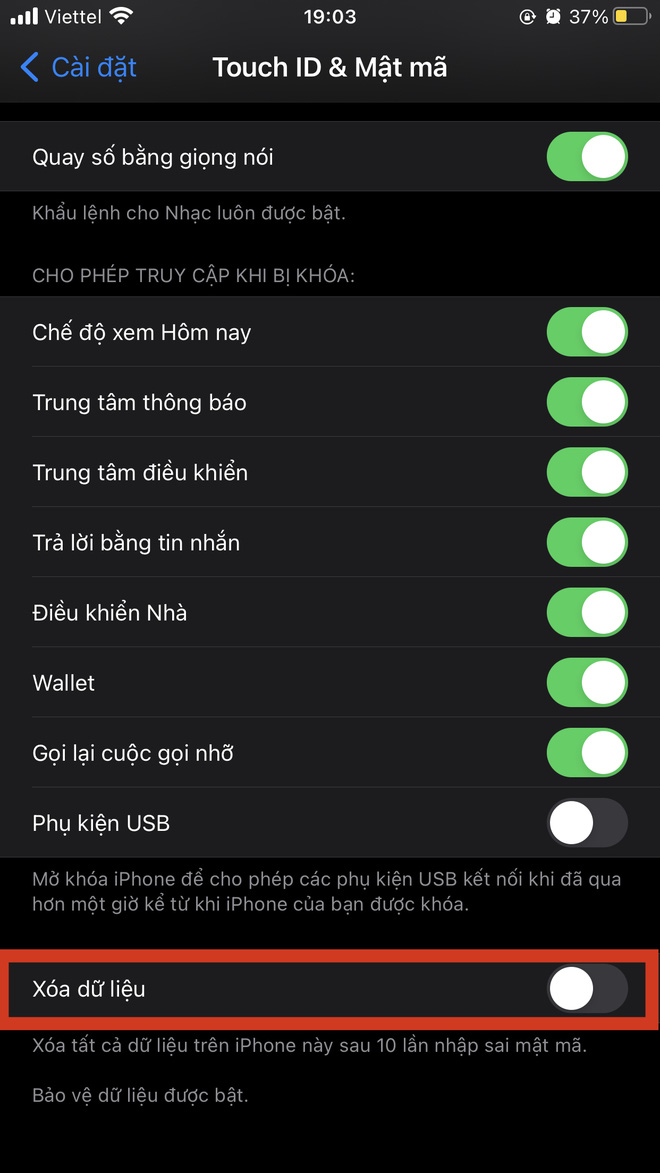

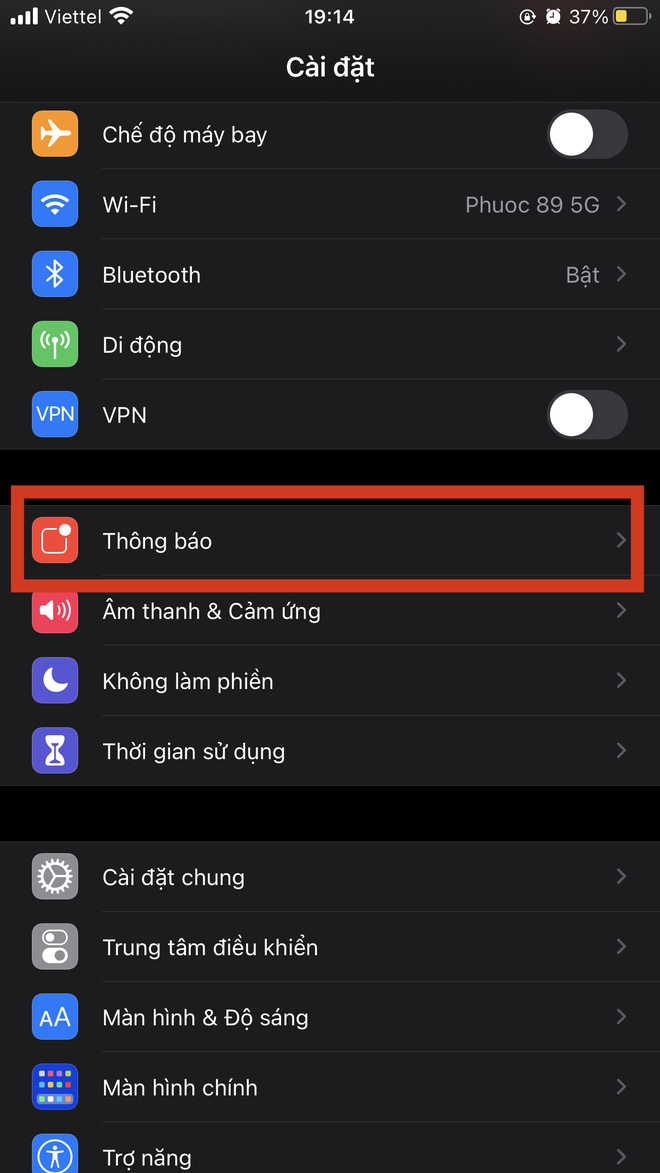
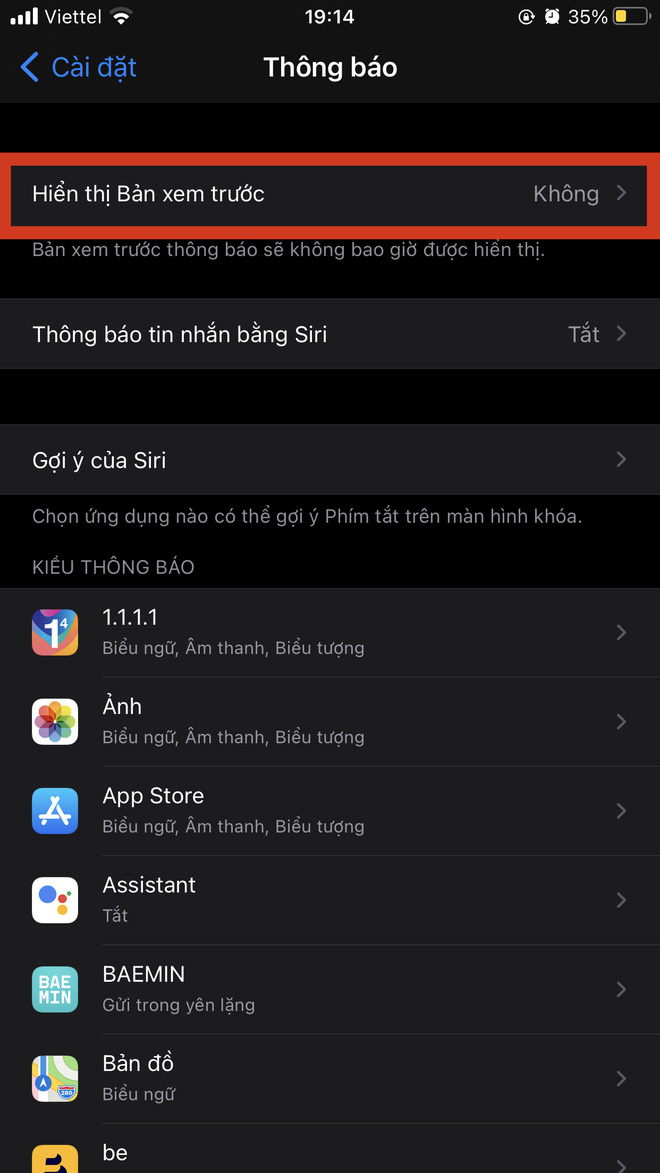
 Quay video bằng iPhone đẹp hơn chỉ với một thay đổi nhỏ mà rất ít người biết
Quay video bằng iPhone đẹp hơn chỉ với một thay đổi nhỏ mà rất ít người biết Cách xử lý khi iPhone bị treo
Cách xử lý khi iPhone bị treo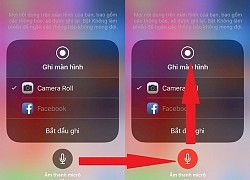 Cách quay màn hình iPhone mới nhất, đầy đủ nhất
Cách quay màn hình iPhone mới nhất, đầy đủ nhất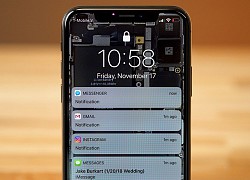 Mẹo cài đặt iPhone để sử dụng tốt hơn
Mẹo cài đặt iPhone để sử dụng tốt hơn Apple đính chính: Người dùng iPhone vẫn sẽ không thể thay đổi trình phát nhạc mặc định
Apple đính chính: Người dùng iPhone vẫn sẽ không thể thay đổi trình phát nhạc mặc định
 Nữ tỷ phú Madam Pang hiếm hoi lộ diện với chồng đại tá cảnh sát, cuộc sống "dát vàng" khiến ai cũng mơ ước
Nữ tỷ phú Madam Pang hiếm hoi lộ diện với chồng đại tá cảnh sát, cuộc sống "dát vàng" khiến ai cũng mơ ước Tuấn Hưng đưa vợ và các con vào TPHCM sinh sống, lần đầu đón Tết miền Nam
Tuấn Hưng đưa vợ và các con vào TPHCM sinh sống, lần đầu đón Tết miền Nam Ảnh chụp màn hình tin nhắn của Hằng Du Mục với bố chồng bị lộ, Tôn Bằng vội làm ngay 1 việc
Ảnh chụp màn hình tin nhắn của Hằng Du Mục với bố chồng bị lộ, Tôn Bằng vội làm ngay 1 việc Tờ báo lớn nhất Dubai: "Bầu không khí đám hỏi của con trai tỷ phú Phạm Nhật Vượng như lễ hội"
Tờ báo lớn nhất Dubai: "Bầu không khí đám hỏi của con trai tỷ phú Phạm Nhật Vượng như lễ hội" Diệu Nhi khoe sắc vóc rạng rỡ sau thời gian vướng nghi vấn sinh con lần hai
Diệu Nhi khoe sắc vóc rạng rỡ sau thời gian vướng nghi vấn sinh con lần hai Jack: "Tôi muốn thực hiện trách nhiệm làm cha trong khả năng của mình đến khi con trưởng thành"
Jack: "Tôi muốn thực hiện trách nhiệm làm cha trong khả năng của mình đến khi con trưởng thành" SOOBIN và Thanh Thuỷ tự tung hint tình cảm nhưng fan hưởng ứng thì lại gay gắt?
SOOBIN và Thanh Thuỷ tự tung hint tình cảm nhưng fan hưởng ứng thì lại gay gắt? Tặng mẹ chồng chiếc khăn gần chục triệu, tôi nhói lòng khi phát hiện chị dâu lấy trộm dùng vào một việc không ngờ
Tặng mẹ chồng chiếc khăn gần chục triệu, tôi nhói lòng khi phát hiện chị dâu lấy trộm dùng vào một việc không ngờ Mẹ nuôi K-ICM tiết lộ Thiên An bị phạt 500 triệu đồng, khẳng định còn nhiều chuyện động trời liên quan đến 1 "nghệ sĩ"
Mẹ nuôi K-ICM tiết lộ Thiên An bị phạt 500 triệu đồng, khẳng định còn nhiều chuyện động trời liên quan đến 1 "nghệ sĩ" Bạn học hé lộ tính cách thật của Á hậu Phương Nhi
Bạn học hé lộ tính cách thật của Á hậu Phương Nhi Chó pitbull cắn tử vong bé trai 8 tuổi, nhân chứng cố giải cứu trong tuyệt vọng: Hiện trường gây ám ảnh!
Chó pitbull cắn tử vong bé trai 8 tuổi, nhân chứng cố giải cứu trong tuyệt vọng: Hiện trường gây ám ảnh! Bỏ nhà ra đi suốt 8 năm vì trượt đại học, ngày trở về nhìn thấy bố, nam thanh niên gào thét: "Ông không phải cha tôi!"
Bỏ nhà ra đi suốt 8 năm vì trượt đại học, ngày trở về nhìn thấy bố, nam thanh niên gào thét: "Ông không phải cha tôi!" Mẹ bỏ đi, bố bị tâm thần bỗng một ngày đưa về nhà đứa em "nhặt được", người con trai rơi vào khó xử - Cú ngoặt thế kỷ xảy ra!
Mẹ bỏ đi, bố bị tâm thần bỗng một ngày đưa về nhà đứa em "nhặt được", người con trai rơi vào khó xử - Cú ngoặt thế kỷ xảy ra! Bắt đối tượng sát hại 4 người trong gia đình ở Phú Xuyên, đang di lý từ Vũng Tàu về Hà Nội
Bắt đối tượng sát hại 4 người trong gia đình ở Phú Xuyên, đang di lý từ Vũng Tàu về Hà Nội Hà Phương đọ sắc cùng Minh Tuyết, tiết lộ kế hoạch đón tết ở Việt Nam
Hà Phương đọ sắc cùng Minh Tuyết, tiết lộ kế hoạch đón tết ở Việt Nam Diễn viên Diệu Hương trang hoàng biệt thự ở Mỹ đón Tết
Diễn viên Diệu Hương trang hoàng biệt thự ở Mỹ đón Tết Thiên An âm thầm chịu nợ nần, chi tiết số dư tài khoản thật gây sốc
Thiên An âm thầm chịu nợ nần, chi tiết số dư tài khoản thật gây sốc Sao nam hot nhất lúc này: Được Trấn Thành o bế, vướng tin đồn yêu Tiểu Vy
Sao nam hot nhất lúc này: Được Trấn Thành o bế, vướng tin đồn yêu Tiểu Vy